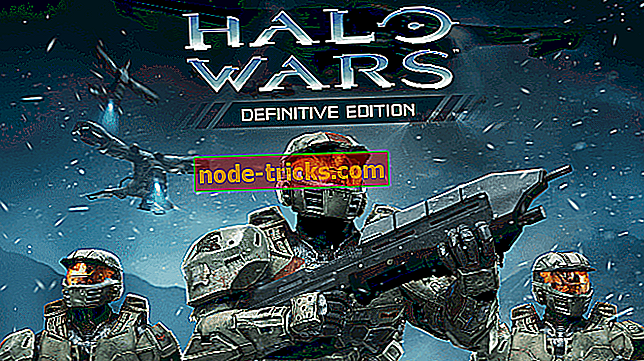FIX: Skriveren skriver alltid ut 2 kopier på Windows 10
Skriver skriveren alltid ut to kopier når du sender et dokument som skal skrives ut? Vel, dette kan tilskrives skriverinnstillingene, enten fra skriveren eller fra dokumentinnstillingene du jobber med. Ellers må du sjekke skriverens drivere hvis innstillingene er fine.
Før du prøver noen av reparasjonene nedenfor, må du kontrollere om det er noen endringer du har gjort i skriveren, om problemet vedvarer når du lager en kopi fra skriveren, hvis du kan skrive ut fra et annet program og likevel få de samme resultatene.
Her er noen løsninger du kan bruke til å prøve å løse problemet og få utskriften tilbake i orden.
Windows 10 skriver ut to ganger
- Endre antall kopier fra skriverinnstillinger
- Fjern merket for Aktiver toveisstøtte (for HP-skrivere)
- Installer de nyeste skriverdriverne
- Juster antall kopier fra dokumentet
- Tilbakestill utskriftssystem
- Installer skriveren på nytt
1. Endre antall kopier fra skriverinnstillinger
- Klikk Start og velg Kontrollpanel

- Velg Maskinvare og lyd

- Klikk på Enheter og Skrivere

- Klikk på skriveregenskaper
- Velg antall kopier . Hvis den er satt til 2, endrer du den til 1 og ser om den hjelper.
2. Fjern merket for Aktiver toveisstøtte (for HP-skrivere)
- Klikk Start og velg Kontrollpanel
- Velg Maskinvare og lyd
- Klikk på Enheter og Skrivere
- Høyreklikk på HP-skriverikonet
- Velg Skriverserveregenskaper

- Velg porter

- Fjern merket for « aktiver bidireksjonell støtte»
- Klikk på Bruk
3. Installer de nyeste skriverdriverne
Du kan gjøre dette via guiden Legg til en skriver. Dette er hvordan:
- Klikk Start og velg Kontrollpanel
- Velg Maskinvare og lyd
- Klikk på Enheter og Skrivere
- Klikk på Legg til en skriver som åpner en Velg en enhet eller skriver for å legge til denne PCen Klikk på Neste hvis du ser skriveren.

- Hvis du ikke ser skriveren, klikker du Skriveren jeg vil ikke er oppført, og velg Legg til en lokal skriver eller nettverksskriver med manuelle innstillinger, og klikk deretter på Neste

- Velg porten du vil at skriveren skal bruke, og klikk deretter Neste
- Klikk Windows Update, og klikk deretter navnet på skriveren i Skriverens rute. Hvis det er på listen, klikker du Neste . Hvis den ikke er på listen, klikker du to ganger tilbake og går til Finn en skriver av andre alternativer

- Velg Legg til en skriver ved hjelp av TCP / IP-adresse eller vertsnavn og klikk på neste

- Velg Autodetekn fra rullegardin Enhetstype
- Skriv inn skriverens IP-adresse og klikk på Neste
- Vent til datamaskinen din skal koble til skriveren din, og klikk Neste for å installere skriverdriveren.
4. Juster antall kopier fra dokumentet
Avhengig av dokumentet du bruker, gjør du følgende for å kontrollere antall kopier av det trykte dokumentet i programmet eller programvaren som sender jobben til skriveren:
Word-dokument
- Klikk på Fil
- Velg Skriv ut
- Velg kopier

- Juster antall kopier
PDF-dokument
- Klikk på Skriverikon
- Klikk på Kopier
- Juster antall kopier
nettside
- Klikk på Fil
- Velg Skriv ut
- Velg kopier
- Juster antall kopier
5. Tilbakestill utskriftssystem
- Klikk Start og velg kontrollpanel og velg Vis ved store ikoner
- Klikk på Administrative verktøy

- Klikk på Skriv ut administrasjon

- Klikk Skriv ut servere

- Høyreklikk på det tomme rommet ved siden av navnet på utskriftsserveren
- Velg Legg til / fjern servere

- Klikk Fjern alt, og klikk deretter OK .
6. Installer skriveren på nytt
- Klikk Start og velg Kontrollpanel
- Klikk Programmer
- Høyreklikk Start og velg Enhetsbehandling
- Sjekk om skriveren er oppført der og slett den
- Gå til Kontrollpanel
- Velg Maskinvare og lyd
- Klikk på Enheter og Skrivere
- Velg hvilken som helst skriver som er oppført og sjekk alternativene øverst
- Klikk på Egenskaper for utskriftsserver

- En popup vises, klikk kategorien Drivere

- Slett alle skriverdrivere som er oppført der
- Start datamaskinen på nytt
- Oppdater firmware fra Kontrollpanel . For dette må du være koblet til ditt trådløse nettverk
- Høyreklikk Start og velg Kjør
- Skriv % temp% i kjøreboksen og klikk OK eller trykk enter. Dette bringer opp den midlertidige filmappen. Slett alle filer i mappen og start datamaskinen på nytt
- Last ned den siste fullfunksjonsdriveren fra enhetens produsentens nettsted og installer den.
Var du i stand til å løse skriveren alltid utskriver 2 eksemplarer problem? Del opplevelsen din i kommentarfeltet nedenfor.